Unduh atau Perbarui Driver Dell menggunakan utilitas Pembaruan Dell
Salah satu cara aman untuk mengunduh atau memperbarui Driver Perangkat(Device Drivers) yang ada untuk PC Windows 11/10 Anda, adalah dengan mengunjungi situs web produsen dan mengunduh driver dari situs web secara langsung. Dengan cara ini Anda yakin bahwa Anda mendapatkan driver terbaru, dikirimkan dengan aman ke perangkat Anda. Kami telah melihat cara membuat Windows mengunduh Driver & Ikon realistis secara otomatis dari situs web Microsoft . Sekarang mari kita lihat bagaimana Anda dapat mengunduh atau memperbarui Driver Dell(download or update Dell Drivers) secara otomatis langsung dari situs web Dell.
Deteksi Sistem Dell
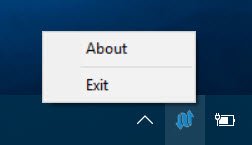
Dell menawarkan beberapa alat untuk pengguna komputernya, termasuk perangkat lunak Pusat Dukungan Dell(Dell Support Center software) untuk membantu Anda menjaga agar Dell Anda tetap berjalan dengan lancar. Sejauh mengidentifikasi driver yang diperlukan, Dell mengotomatiskan seluruh proses. Ini akan mendeteksi model dan merek perangkat dan komponen Anda dan melihat driver mana yang diperlukan untuk itu.
Untuk melakukan ini, Anda harus mengunjungi situs web Dell dan menginstal Dell System Detect . Alat ini menjadi berita awal tahun ini, karena memiliki kerentanan yang membahayakan pengguna PC. Ini, tentu saja, ditambal dengan cepat.
Untuk memulai, kunjungi situs web Dell.com . Di sini Anda dapat memasukkan Tag Servis(Service Tag) , yang terdapat di bagian bawah laptop, menelusuri produk tertentu, atau mendeteksi produk Anda secara otomatis dengan menginstal Dell System Detect . Klik(Click) tombol Deteksi Produk(Detect Product) untuk menginstal Deteksi Sistem Dell(Dell System Detect) . Setelah Anda melakukan ini, alat akan mengunduh dan menginstal sendiri di komputer Anda.
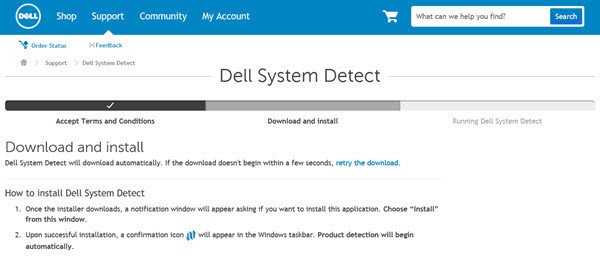
Setelah pemindaian selesai, itu akan mengidentifikasi perangkat Anda dan menawarkan beberapa opsi.
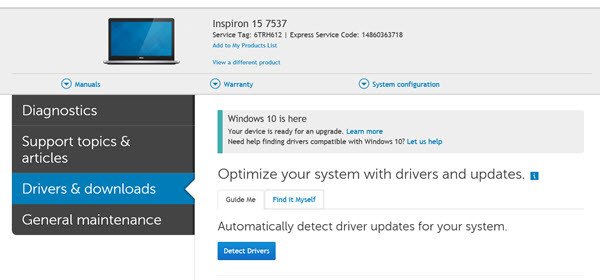
Aplikasi Pembaruan Dell
Mengklik tombol Deteksi driver(Detect drivers) akan memungkinkan Dell memindai PC Anda dengan menginstal aplikasi Dell Update(Dell Update application) . Dell Update adalah alat kecil yang secara otomatis memperbarui perbaikan penting dan driver perangkat penting saat tersedia. Ini juga tersedia sebagai unduhan langsung di sini di Dell . Alat ini hanya akan menawarkan driver yang diperlukan untuk komputer Anda. Ini memastikan bahwa PC Anda memiliki pembaruan paling penting tanpa Anda harus memeriksa secara online dan menginstalnya sendiri.
Setelah alat menyelesaikan pemindaiannya, ia akan menawarkan daftar driver yang pembaruannya tersedia. Buka daftar dengan hati-hati dan pilih yang ingin Anda instal.
Saya telah menggunakan Dell sebagai contoh sejak saya menggunakan laptop Dell, tetapi saya yakin produsen terkemuka lainnya seperti HP, Lenovo, Asus, Samsung, Toshiba, Acer, dll, juga memiliki solusi serupa.(I have used Dell as an example since I use a Dell laptop, but I am sure other leading manufactures like HP, Lenovo, Asus, Samsung, Toshiba, Acer, etc, too have similar solutions.)
Baca(Read) : Where to download drivers for Windows 11/10 .
Related posts
Kesalahan Dell BIOS Update - Pengaturan keamanan Anda tidak dapat dideteksi
Best Gratis Driver Update Software untuk Windows 10
Bad GPU Driver Update menyebabkan masalah di Windows 11/10
Block Driver Updates via Windows Quality Update di Windows 10
Fix Windows Update error 0x800f024b pada Windows 10
Cara Menginstal MIDI Drivers di Windows 11/10
Tidak ada tanda tangan yang ada di subjek - Driver Signature Details
Lenovo System Update: Download Lenovo Drivers, Update BIOS
Cara Memperbaiki Kesalahan Diagnostik Dell 2000-0142
Cara Memperbarui Driver Menggunakan Command Prompt di Windows 10
Meninjau Dell Inspiron 14 7437 - Ultrabook yang Terjangkau
Download or Update AMD Drivers dengan AMD Driver Autodetect
Fix Alert! TPM device tidak terdeteksi kesalahan pada komputer Dell
Tidak dapat menginstal Synaptics, ASUS, dll driver Touchpad pada Windows 11/10
Remove Komponen individual yang tidak diinginkan dari NVIDIA driver
Dell Vs HP Laptop - Yang merupakan laptop yang lebih baik?
Fix DCFWinService High Disk Usage pada Windows 11/10
Hapus semua perangkat Non saat ini pada Windows 10 dengan Device Cleanup Tool
Cara Mengaktifkan NVIDIA Low Latency Mode pada Windows 10
Masalah driver Fix Generic PnP Monitor pada Windows 11/10
